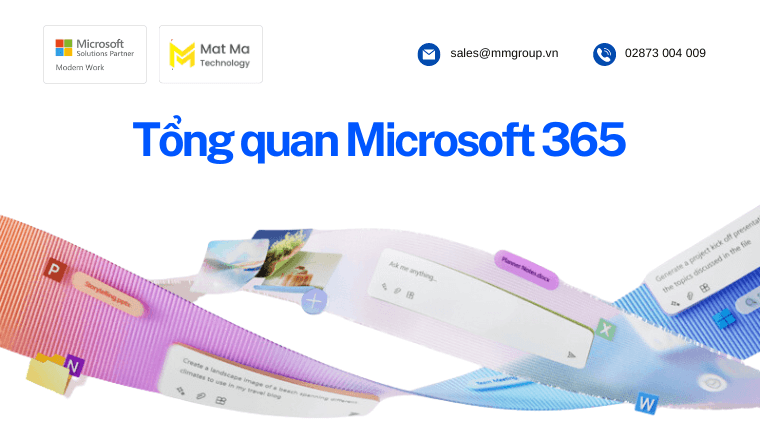Sau lần đổi tên từ Office 365 thành Microsoft 365, hãng đã cho thấy một tầm nhìn mới, một giai đoạn mới của bộ ứng dụng đám mây mà trong đó, người dùng được hưởng lợi nhiều nhất. Microsoft 365 không còn đơn thuần chỉ là bộ Office quen thuộc. Vậy Microsoft 365 là gì, gồm những tính năng nào, dành cho những ai và đăng ký sử dụng ra sao?
Cùng tìm hiểu.
1. Microsoft 365 là gì?
Theo hãng định nghĩa, Microsoft 365 là một bộ ứng dụng làm việc năng suất dựa trên đám mây. Microsoft 365 bao gồm tất cả các phần mềm và công cụ cốt lõi nhất, đáp ứng các nhu cầu về làm việc và cộng tác của tất cả mọi người.
Cụ thể, Microsoft 365 sẽ bao gồm email giao tiếp; không gian lưu trữ dữ liệu; phần mềm soạn thảo, bảng tính, trình bày; tính năng bảo mật dữ liệu và nhiều hơn thế nữa.
Nói tóm lại, Microsoft 365 đã tích hợp gần như đầy đủ mọi ứng dụng mà bất cứ tổ chức hay cá nhân nào cũng cần, để làm việc thông minh và hiệu quả hơn bao giờ hết!
2. Lợi ích của Microsoft 365 là gì
Tính đến hiện tại, đã có hơn 345 triệu người dùng trả phí cho Microsoft 365. Con số này không ngừng tăng lên. Điều này có thể thể cho thấy những lợi ích mà Microsoft 365 mang lại cho người dùng cá nhân và doanh nghiệp toàn cầu.
2.1 Nâng cao năng suất
Microsoft 365 cung cấp các công cụ cộng tác mạnh mẽ để làm việc nhóm theo thời gian thực, tham gia họp trực tuyến, chia sẻ tệp dễ dàng và giao tiếp hiệu quả hơn.
Microsoft 365 giúp giảm thiểu các tác vụ thủ công và lưu trữ giấy tờ rườm rà.
2.2 Tăng cường bảo mật
Dữ liệu và thông tin cá nhân được lưu trữ trên internet luôn là “miếng mồi ngon” của tội phạm mạng. Chính vì vậy, Microsoft 365 luôn bao gồm các tính năng và phần mềm bảo mật đi kèm.
Microsoft 365 giúp bảo vệ dữ liệu của người dùng và doanh nghiệp khỏi các mối đe dọa trên mạng bằng các tính năng bảo mật cấp doanh nghiệp, bao gồm bảo vệ email, bảo vệ dữ liệu và bảo vệ thiết bị.
2.3 Truy cập ứng dụng mọi lúc mọi nơi
Microsoft 365 cho phép sử dụng bộ ứng dụng trên nhiều thiết bị khác nhau, trình duyệt khác nhau, bất cứ khi nào mà không gặp trở ngại gì. Cho dù bạn đang ở văn phòng, ở nhà đang đi công tác.
Bạn cũng có thể làm việc ngoại tuyến trên một số ứng dụng. Dữ liệu sẽ tự động bộ hóa khi có kết nối mạng.
2.4 Tiết kiệm chi phí
Một số ưu điểm dưới đây cho thấy Microsoft 365 sẽ tiết kiệm chi phí cực lớn cho bạn:
- Microsoft 365 tiết kiệm hơn khi mua phần mềm Office truyền thống cài đặt một lần
- Loại bỏ chi phí bảo trì phần mềm và cơ sở hạ tầng công nghệ thông tin
- Giảm thiểu sự cố liên quan phần mềm, gián đoạn thời gian làm việc
- Cộng tác, làm việc mọi lúc mọi nơi, không phụ thuộc vào văn phòng hay thiết bị
Ngoài ra, bạn sẽ luôn nhận được các phiên bản và tính năng mới nhất của các ứng dụng Microsoft 365 mà không phải trả thêm phí hay phải cài đặt lại phần mềm.
2.5 Quản lý chặt chẽ
Ở cấp độ doanh nghiệp, Microsoft 365 cung cấp các tính năng và công cụ bổ trợ người quản lý, để quản lý dữ liệu và con người tốt hơn.
Microsoft 365 bao gồm nhiều cấp độ và quyền quản lý khác nhau. Có giao diện dành riêng cho việc quản lý. Từ đó, giữ tổ chức của bạn trong một nguyên tắc chung, bảo mật, an toàn và chuyên nghiệp.
3. Các tính năng chính của Microsoft 365 là gì

Các phiên bản Microsoft 365 khác nhau sẽ bao gồm các phần mềm và tính năng khác nhau. Nhìn chung, các gói Microsoft 365 sẽ bao gồm các tính năng cốt lõi sau:
- Các ứng dụng Microsoft 365 quen thuộc với Word, Excel và PowerPoint
- Email Outlook không có quảng cáo
- Dung lượng lưu trữ đám mây OneDrive từ 1TB
- Microsoft Teams để chat nhóm, họp online, meeting và cộng tác từ xa
- Truy cập trên nhiều thiết bị gồm PC, máy MAC, điện thoại và máy tính bảng
- Các tính năng bảo mật dữ liệu và thiết bị
- Một số phần mềm cộng tác khác tùy phiên bản
Đặc biệt, với các phiên bản Microsoft 365 cho doanh nghiệp, người dùng còn sở hữu các tính năng ưu việt sau:
- Email theo tên miền doanh nghiệp: sử dụng email định dạng tennhanvien@tendoanhnghiep.com
- Các tính năng bảo mật nâng cao cấp doanh nghiệp với Microsoft Defender, Exchange Online Protection,…
- Các phần mềm: Microsoft Sharepoint, Publisher, Access, Entra, Booking…
Ngoài ra, người dùng có thể tích hợp Microsoft Copilot – Trợ lý AI dành cho người dùng Microsoft 365 để nâng cao hiệu quả công việc.
4. Các gói Microsoft 365 giá bao nhiêu?
Microsoft 365 bao gồm các gói dịch vụ sau:
- Gói cá nhân (Microsoft 365 Personal)
- Gói gia đình (Microsoft 365 Family)
- Gói cho doanh nghiệp vừa và nhỏ (Microsoft 365 Business Basic, Business Standard, Business Premium)
- Gói cho doanh nghiệp lớn (Microsoft 365 Enterprise E3, E5)
- Gói dành cho sinh viên và giáo dục (Microsoft 365 Education)
Theo đó, các gói phổ biến nhất của Microsoft 365 có giá như sau:
4.1 Microsoft 365 cho cá nhân và gia đình

Phiên bản dành cho người dùng cá nhân và nhóm người dùng bao gồm các gói và chi phí như sau (giá cập nhật ngày 1/7/2024):
- Microsoft 365 Personal: $5.99 USD/tài khoản/tháng (Giá tham khảo từ hãng chưa bao gồm thuế)
Gói này bao gồm các ứng dụng Microsoft Word, Excel, PowerPoint, OneNote, 1TB OneDrive,… Không bao gồm email theo tên miền và dành cho 1 người dùng.
- Microsoft 365 Family: $7.99 USD/tài khoản/tháng (Giá tham khảo từ hãng chưa bao gồm thuế)
Gói này bao gồm các ứng dụng Microsoft Word, Excel, PowerPoint, OneNote, 1TB OneDrive,… Không bao gồm email theo tên miền và dành cho 1 – 6 người dùng. Mỗi người sẽ nhận được 1TB OneDrive và sử dụng hoàn toàn độc lập.
4.2 Microsoft 365 cho doanh nghiệp vừa và nhỏ

Gói này dành cho các tổ chức đăng ký từ 1 – 300 người dùng. Nhận email theo tên miền riêng, các ứng dụng Microsoft 365 năng suất và nhiều hơn thế nữa.
- Microsoft 365 Business Basic: $6 USD/tài khoản/tháng (Giá tham khảo từ hãng chưa bao gồm thuế)
- Microsoft 365 Business Standard: $12.5 USD/tài khoản/tháng (Giá tham khảo từ hãng chưa bao gồm thuế)
- Microsoft 365 Business Premium: $22 USD/tài khoản/tháng (Giá tham khảo từ hãng chưa bao gồm thuế)
- Microsoft 365 Apps for Business: $8.25 USD/tài khoản/tháng (Giá tham khảo từ hãng chưa bao gồm thuế)
MAT MA TECHNOLOGY đang có chương trình ưu đãi phí Microsoft 365 Business lên đến 50%. Liên hệ với chúng tôi để được tư vấn nhé.
4.3 Microsoft 365 cho doanh nghiệp lớn
Gói này dành cho các tổ chức đăng ký trên 300 người dùng. Nhận email theo tên miền riêng, các ứng dụng Microsoft 365 năng suất và các tính năng bảo mật cấp cao.
- Microsoft 365 E3 (no Teams): $33.75 USD/tài khoản/tháng (Giá tham khảo từ hãng chưa bao gồm thuế)
- Microsoft 365 E5 (no Teams): $54.75 USD/tài khoản/tháng (Giá tham khảo từ hãng chưa bao gồm thuế)
- Microsoft 365 F3: $8.00 USD/tài khoản/tháng (Giá tham khảo từ hãng chưa bao gồm thuế)
5. So sánh Microsoft 365 và Google Workspace
Microsoft 365 và Google Workspace có những điểm khác nhau chính – đây sẽ là tính yếu tố then chốt để bạn quyết định chọn giải pháp nào.
| Tính năng | Microsoft 365 | Không gian làm việc của Google |
| Ứng dụng | Word, Excel, PowerPoint, Outlook, OneNote, Publisher, Access, Visio,… | Docs, Sheets, Slides, Gmail, Lịch, Meet, Chat, Keep,… |
| Lưu trữ đám mây | OneDrive 1TB tương đồng giữa các phiên bản (có thể mua bổ sung) | Google Drive từ 30GB – 5TB (tùy phiên bản) |
| Lưu trữ email | 50GB | Dùng chung với Google Drive |
| Bảo mật | Bảo vệ nâng cao cho email, dữ liệu và thiết bị | Bảo mật cấp doanh nghiệp, bao gồm mã hóa dữ liệu và quản lý danh tính |
| Giá cả | Bắt đầu từ $6/người dùng/tháng | Bắt đầu từ $6/người dùng/tháng |
| Điểm mạnh | Ứng dụng Office mạnh mẽ, bảo mật doanh nghiệp, khả năng tương thích Windows tốt | Giao diện dễ sử dụng, lưu trữ đám mây dung lượng lớn, hợp tác liền mạch |
| Hạn chế | Yêu cầu cài đặt phần mềm, giao diện sử dụng tương đối phức tạp | Không có ứng dụng cài máy tính |
Một số đánh giá từ Mat Ma Technology – đối tác cấp cao của cả Microsoft và Google tại Việt Nam, bạn có thể tham khảo:
Về quy mô doanh nghiệp: Microsoft 365 có thể phù hợp hơn cho các doanh nghiệp có nhu cầu bảo mật và quản lý phức tạp hơn. Google Workspace có thể phù hợp cho các doanh nghiệp nhỏ và nhóm.
Về ngân sách: Microsoft 365 và Google Workspace có giá tương đương nhau. Microsoft 365 đang giảm phí đến 50% cho thị trường Việt Nam. Bạn có thể đăng ký thời điểm này.
Về khả năng sử dụng: Giao diện người dùng của Google Workspace thường được coi là dễ sử dụng hơn giao diện người dùng của Microsoft 365.
Tính năng cộng tác: Cả Microsoft 365 và Google Workspace đều cung cấp các tính năng cộng tác mạnh mẽ, nhưng Microsoft Teams có thể phù hợp hơn cho các nhóm cần giao tiếp và cộng tác thường xuyên.
6. Cách tải và sử dụng Microsoft 365
Làm theo các bước đơn giản sau để cài đặt và sử dụng Microsoft 365 nhanh chóng:
6.1 Cách đăng ký và cài đặt Microsoft 365 Family hoặc Personal
Bước 1: Truy cập trang web Microsoft 365: https://www.microsoft.com/vi-vn/microsoft-365/
Bước 2: Chọn mục Dành cho gia đình
Bước 3: Chọn “Xem các gói và giá cả” rồi chọn gói Family hoặc Personal mà bạn muốn.

Bước 4: Nhấp vào nút “Mua ngay”.
Bước 5: Tạo tài khoản Microsoft hoặc đăng nhập bằng tài khoản Microsoft của bạn.
Bước 6: Nhập thông tin thanh toán của bạn và hoàn tất việc mua hàng.
Bước 7: Truy cập vào đường dẫn và đăng nhập tài khoản Microsoft https://setup.office.com/?source=microsoft365
Bước 8: Ở mục nhập khóa sản phẩm (Product Key) bạn nhập 25 ký tự.

Bước 9: Sau khi nhập khóa sản phẩm (Product Key), tiếp tục nhấn xác nhận là bạn đã kích hoạt thành công tài khoản.
6.2 Cách đăng ký và cài đặt Microsoft 365 Family cho doanh nghiệp
Bước 1: Truy cập trang web Microsoft 365: https://www.microsoft.com/vi-vn/microsoft-365/
Bước 2: Chọn gói doanh nghiệp theo nhu cầu của bạn. Chúng tôi lấy ví dụ đăng ký gói Microsoft 365 Business Basic.
Bước 3: Chọn “Xem các gói và giá cả”
Bước 4: Nhấp vào nút “Mua ngay” ở phiên bản Microsoft 365 Business Basic

Bước 5: Bắt đầu khai báo các thông tin liên quan doanh nghiệp như hình bên dưới.

Bước 6: Nhập tên miền (domain) mà bạn muốn dùng cho email của mình
Bước 7: Làm theo hướng dẫn và nhập thông tin thanh toán của bạn và hoàn tất việc mua hàng.
Bước 8: Truy cập trang web Microsoft 365 và đăng nhập bằng tài khoản của bạn.
Bước 9: Chọn “Quản trị viên” và làm theo hướng dẫn trên màn hình để thiết lập tài khoản của bạn.
7. Các mẹo sử dụng Microsoft 365 hiệu quả
Bạn có thể tìm hiểu vài khác thác một vài mẹo nhỏ dưới đây để sử dụng Microsoft 365 hiệu quả hơn nhé:
- Sử dụng kết hợp online và offline các ứng dụng Microsoft 365 để không gián đoạn công việc
- Tận dụng OneDrive để lưu trữ dữ liệu online
- Microsoft 365 cho phép bạn tùy chỉnh nhiều cài đặt và tính năng để phù hợp với nhu cầu của bạn. Bạn có thể thay đổi giao diện, thiết lập phím tắt và hơn thế nữa.
- Tạo mẫu để tiết kiệm thời gian và đảm bảo tính nhất quán.
- Sử dụng tính năng theo dõi thay đổi để theo dõi các thay đổi được thực hiện đối với tài liệu của bạn.
- Sử dụng tính năng tìm kiếm để nhanh chóng tìm thấy thông tin bạn cần.
- Sử dụng tính năng tự động hóa để tự động hóa các tác vụ lặp đi lặp lại.
- Nhớ cập nhật các phiên bản mới nhất của Microsoft 365 thường xuyên.
8. Câu hỏi về Microsoft 365
Giải đáp một số thắc mắc liên quan khi đăng ký và sử dụng Microsoft 365:
8.1 Các thiết bị hỗ trợ sử dụng Microsoft 365 là gì?
Microsoft 365 hoạt động trên nhiều thiết bị, bao gồm Windows, Mac, iOS và Android.
8.2 Microsoft 365 là gì và Microsoft Office khác nhau như thế nào?
Microsoft Office là dịch vụ dựa trên đám mây bao gồm các ứng dụng như Word, Excel, PowerPoint và Outlook cùng với các dịch vụ như Microsoft Exchange, SharePoint, Teams và OneDrive. Hiện Microsoft Office đã đổi tên thành bộ ứng dụng Microsoft 365.
Microsoft 365 là một dịch vụ dựa trên đám mây bao gồm cùng các ứng dụng và dịch vụ Office, các ứng dụng cộng tác và làm việc khác, đi kèm các tính năng và phần mềm bảo mật dữ liệu.
8.3 Làm thế nào để chuyển dữ liệu của tôi sang Microsoft 365?
Microsoft cung cấp các công cụ và hướng dẫn để giúp bạn chuyển dữ liệu sang Microsoft 365 dễ dàng.
8.4 Có thể dùng thử Microsoft 365 miễn phí không?
Có, Microsoft thường cung cấp phiên bản dùng thử miễn phí trong 1 tháng cho các gói dịch vụ cá nhân và doanh nghiệp.
8.5 Làm thế nào để nâng cấp hoặc hạ cấp gói Microsoft 365?
Bạn có thể nâng cấp hoặc hạ cấp gói dịch vụ bằng cách truy cập vào trang quản lý tài khoản của bạn trên trang web của Microsoft và chọn thay đổi gói dịch vụ.
8.6 Nếu tôi không gia hạn đăng ký Microsoft 365 thì điều gì sẽ xảy ra?
Nếu bạn không gia hạn, bạn sẽ mất quyền truy cập vào các ứng dụng và dịch vụ của Microsoft 365. Các tệp đã lưu trữ trên OneDrive có thể bị hạn chế truy cập và cuối cùng sẽ bị xóa sau một khoảng thời gian nhất định.
9. Kết
Nếu trước đây bạn chưa rõ Microsoft 365 là gì và bao gồm các tính năng nào, hi vọng bài viết đã cung cấp đủ thông tin đến bạn.
Nhìn chung, Microsoft 365 đáp ứng được hầu hết các nhu cầu về làm việc và cộng tác online cho hầu hết mọi đối tượng. Quan trọng là bạn cần tìm được gói giải pháp phù hợp với nhu cầu hiện tại, nhằm tối ưu chi phí và đạt được hiệu quả tốt nhất. Tránh lãng phí hoặc sử dụng gói không phù hợp.
Mat Ma Technology hiện đang là đối tác cấp cao của Microsoft về các giải pháp đám mây hàng đầu hiện nay. Chúng tôi có đội ngũ giàu kinh nghiệm và am hiểu sản phẩm, sẽ nhanh chóng giúp bạn chọn được giải pháp phù hợp.
Liên hệ ngay để được tư vấn nhé.